ここから本文です。
CX800シリーズ HDR対応 バージョンアップ方法
CX800シリーズでHDR対応するには、
I. テレビソフトウェアの更新
II. 映像処理ソフトウェアの更新
III. お使いのテレビの設定
の3つが必要です。
下記の手順に従って、対応をお願いします。
I.テレビソフトウェアの更新
バージョンアップ方法
次のステップ1から4の方法でバージョンアップを行ってください。
- ステップ1 : ご使用のテレビのソフトウェアバージョンをチェックします。
- ステップ2 : ソフトウェアをパソコンにダウンロードし解凍します。
- ステップ3 : USBメモリーに解凍したソフトウェアをコピーします。
- ステップ4 : コピーしたUSBメモリーをテレビに挿入します。(自動的にバージョンアップが開始されます。)
ステップ1 : ご使用のテレビのソフトウェアバージョンをチェックする
下記の手順にてご使用のテレビのソフトウェアバージョンを確認します。テレビのソフトウェアバージョンが、1.222より小さい場合にはバージョンアップが必要です。
手順
(テレビ画面は、下記の表示例と一部異なっている場合がありますが、手順は同じです。)
- テレビの電源を入れる。
- リモコンのメニューボタンを押し、メインメニューを表示する。
- リモコンの「上下ボタン」でヘルプを選び「決定ボタン」を押す。

- リモコンの「上下ボタン」でID表示を選び、「決定ボタン」を押す
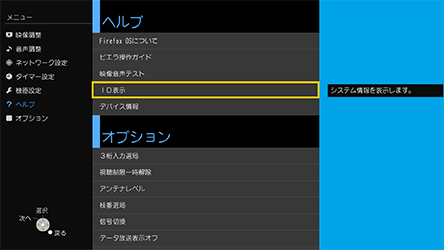
- バージョン表示を確認する。
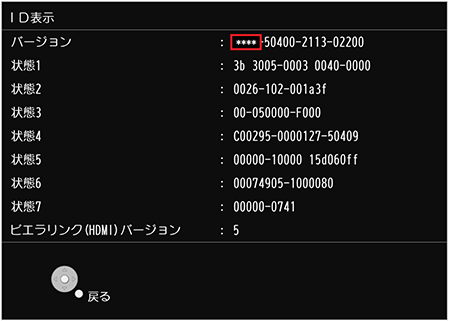
表示されたバージョンが、1222より小さい場合は、ソフトウェアをバージョンアップしてください。表示されたバージョンが1222と同じか大きい場合は、テレビソフトウェアのバージョンアップは必要ありません。
引き続き「II.映像処理ソフトウェアの更新」を行ってください。
本ソフトウェアについては、「ソフトウェア使用許諾」の内容を承諾していただくことがご使用の条件となっています。
内容をよくご確認の上、同意していただける場合のみご使用ください。 なお、お客様以外の方が、お客様に代わって、本ソフトウェアをダウンロードされる場合、ダウンロードされる方は、お客様が本ソフトウェアの使用をされる前に、お客様から「ソフトウェア使用許諾」の内容への同意をいただいてください。 |
同意いただける場合は、以下の手順でバージョンアップを行ってください。
本ソフトウェアを使用された時点で、「ソフトウェア使用許諾」の内容に同意されたものとみなされます。
ステップ2 : ソフトウェアをパソコンにダウンロードし解凍します
- パソコンにダウンロード用のフォルダーを作成する。例:C:\Temp
- 対象のファイルを作成したフォルダーにダウンロードする。
ダウンロードしたファイル名とファイルサイズが同じである事を確認してください。同じであれば、正常にダウンロードされています。
P153_1222_N025.zip / 125,012,877 バイト
